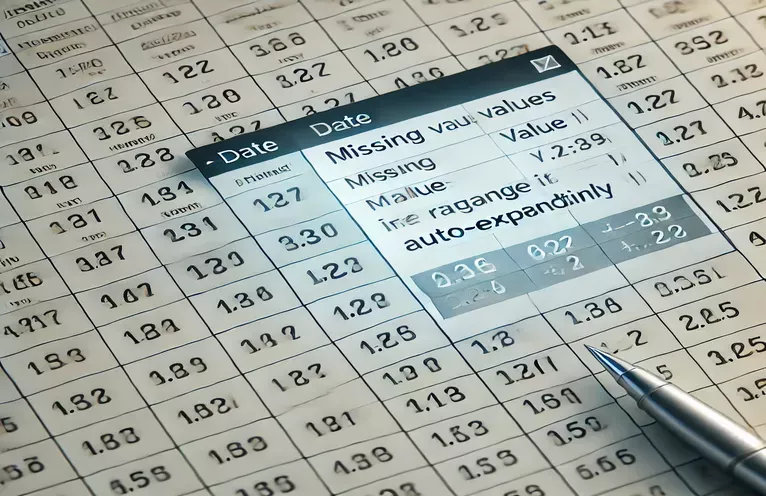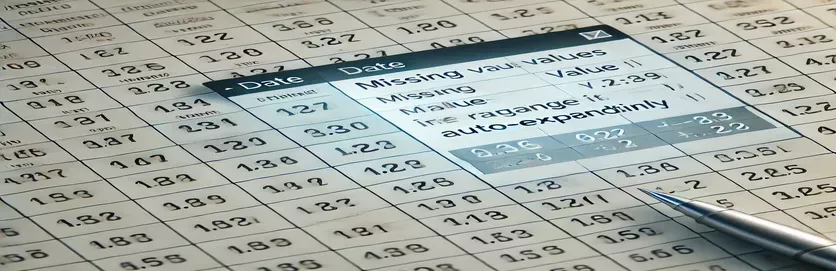Amikor a táblázati képlet a saját életét veszi igénybe
Együttmûködés Google Lapok hatékony módja lehet az adatok nyomon követésének és a számítások automatizálásának. De néha a képletek nem viselkednek a várt módon, ami zavart és csalódást eredményez. Az egyik általános kérdés az, amikor a képlet tartománya váratlanul kibővül, és az adatokat nem szabad. 😵💫
Képzelje el, hogy nyomon követi a napi statisztikákat, és a képletnek csak egy meghatározott dátumig kell figyelembe vennie az adatokat. Mindent tökéletesen beállítottál, de abban a pillanatban, amikor az új adatokat a tervezett tartományon kívül írja be, a kiszámított értékek megváltoznak. Ez eldobhatja a kritikus jelentéseket és előrejelzéseket, megnehezítve az adatainak megbízását.
Tegyük fel például, hogy használsz CountBlank A hiányzó értékek nyomon követése egy adott hónapban. A képletének január 31 -én kell megállítania, de valamilyen oknál fogva, a február 1 -jei adatok hozzáadásával megváltoztatja a kimenetet. Miért történik ez? Ennél is fontosabb, hogyan javíthatjuk meg?
Ebben a cikkben belemerülünk ebbe a problémába, lebontjuk a képletet a játékban, és feltárjuk a stratégiákat annak biztosítása érdekében, hogy a számítások pontosak maradjanak. Ha valaha is küzdött a lapok automatikus bővítési tartományaival, ez az útmutató az Ön számára! 🚀
| Parancs | Példa a használatra |
|---|---|
| getLastRow() | Az adatot tartalmazó lap utolsó sorát letölti. Az adattartomány dinamikus meghatározására használják a kemény kódos sorszámok nélkül. |
| findIndex() | Megtalálja a nem üres cellák első előfordulását egy tömbben. Alapvető fontosságú az értelmes adatok megkezdésének meghatározásához. |
| reverse().findIndex() | A findIndex () kombinációjában használják az adatkészlet utolsó nem üres cellájának azonosításához a tömb megfordításával. |
| FILTER() | Egy Google Sheets funkció, amely csak egy adott feltételnek megfelelő sorokat választ ki, például az üres értékek tartományban történő kizárása. |
| COUNTBLANK() | Számolja az üres cellák számát egy adott tartományban. Kritikus a hiányzó adatok nyomon követésére a statisztikai számításokban. |
| INDEX(range, MATCH(value, range)) | Az oszlop utolsó numerikus értékének megkeresésére használják a nagy értékű számot (például 1E+100). |
| pd.to_datetime() | Az oszlopot DateTime formátumra konvertálja a panda-ban, biztosítva a dátum-alapú számítások megfelelő működését az adatok érvényesítésében. |
| .isna().sum() | Megszámolja a hiányzó értékek számát (NAN) egy Pandas DataFrame oszlopban, hasonlóan a google -slaps -ban. |
| console.log() | Kibocsátja a hibakeresési információkat a böngésző konzolra, hasznos a kiszámított értékek érvényesítéséhez a JavaScript szkriptekben. |
Az auto-bővítő képletek megértése és rögzítése a Google Sheets-ben
A Google Sheets képletek néha váratlanul viselkedhetnek, különösen a dinamikus adattartományok kezelése esetén. Esetünkben a kérdés azért merül fel, mert a képlet tovább bővül a tervezett tartományon túl, ami helytelen számításokhoz vezet. A korábban biztosított szkriptek célja ennek a kérdésnek a kezelése, biztosítva, hogy a képlet leálljon a várt utolsó bejegyzésnél, megakadályozva a nem kívánt adatok beépítését. A használt kulcsparancsok tartalmazzák getLastrow () A Google Apps szkriptben a tényleges tartomány és a INDEX() A Google Sheets képletekben a megfelelő határokon belüli számítások korlátozására. Ezen elemek ellenőrzésével megakadályozzuk, hogy a jövőbeli bejegyzések befolyásolják a múltbeli eredményeket. 🔍
Az egyik hatékony módszer a használata Google Apps Script A képlet dinamikus beállításához a meglévő adatok alapján. A szkript azonosítja az utolsó, nem üres sort findIndex () és reververse (). findIndex (), majd ennek megfelelően frissíti a képlettartományt. Ez biztosítja, hogy még új adatok hozzáadása esetén is a számítás rögzítve maradjon a tervezett időkereten belül. Alternatív megközelítés a Tömbformula A Google Sheets funkciója lehetővé teszi a szabályozott automatizálást az alkalmazott tartomány szűrésével és korlátozásával. Ez a módszer különösen hasznos azoknak a felhasználóknak, akik inkább nem használják a szkriptet, de még mindig robusztus megoldásra van szükségük a táblázatban.
A fejlettebb forgatókönyvekhez olyan külső megoldások, mint például Python pandákkal Használható az adatok előfeldolgozására, mielőtt azt a Google lapokba helyezik. Ez a megközelítés biztosítja, hogy a számítások csak a releváns bejegyzéseket vonják be, csökkentve a nem kívánt tartomány bővítésének kockázatát. Olyan funkciók használatával, mint pd.to_datetime () és Isna (). Összeg (), hatékonyan tisztíthatjuk és felépíthetjük az adatokat. Hasonlóképpen, a JavaScript validációs szkriptek integrálhatók a nem kívánt tartományváltások ellenőrzéséhez, mielőtt a számításokat véglegesítik, és megbízható megoldást jelentenek a pontosság biztosítása érdekében. 😃
Összegezve, a tartomány automatikus expansiájának megakadályozásához szükség esetén a megfelelő képletszerkezet, a szkript és a külső validálás keverékét igényli. Akár a Google Apps szkriptet, a dinamikus képleteket vagy a programozási nyelveket, például a Python és a JavaScript -t használja, minden megközelítés az adatkészlet összetettségétől függően testreszabott megoldást kínál. Ezeknek a stratégiáknak a végrehajtásával a felhasználók biztosíthatják, hogy statisztikájuk pontos maradjon, és a jövőbeli adatbejegyzések nem befolyásolják. Ez elengedhetetlen azoknak a vállalkozásoknak és elemzőknek, akik az adatközpontú döntéshozatalban támaszkodnak a Google Sheets-re. 🚀
Váratlan képlet -bővítés kezelése a Google Sheets -ben
A Google Apps szkript használata a háttér -automatizáláshoz
// Google Apps Script to fix range expansion issuefunction correctFormulaRange() {var sheet = SpreadsheetApp.getActiveSpreadsheet().getSheetByName("Sheet1");var lastRow = sheet.getLastRow();var range = sheet.getRange("B9:B" + lastRow);var values = range.getValues();var firstNonEmpty = values.findIndex(row => row[0] !== "");var lastNonEmpty = values.length - [...values].reverse().findIndex(row => row[0] !== "");var newRange = "B" + (firstNonEmpty + 9) + ":B" + lastNonEmpty;sheet.getRange("F11").setFormula("=IF(F10=\"\",\"\",If(" + newRange + "=\"\",\"Pot addl loss: \" & Round((Round(F$2/(count(" + newRange + ")),1)*-1)*(COUNTBLANK(" + newRange + ")),1),\"\"))");}
A rögzített tartományok biztosítása a Google lapokban ArrayFormula -val
ArrayFormula használatával dinamikus, de ellenőrzött tartományválaszték létrehozásához
// Google Sheets formula that restricts expansion=ARRAYFORMULA(IF(ROW(B9:B39) <= MAX(FILTER(ROW(B9:B39), B9:B39<>"")), IF(B9:B39="","Pot addl loss: "&ROUND((ROUND(F$2/COUNT(B9:B39),1)*-1)*(COUNTBLANK(B9:B39)),1), ""), ""))
Az auto-expanciának a python használatával történő megelőzése pandákkal
Python és pandák használata az adattartományok validálására és helyesbítésére
import pandas as pddf = pd.read_csv("spreadsheet_data.csv")df["Date"] = pd.to_datetime(df["Date"])df = df[df["Date"] <= "2024-01-31"]df["BlankCount"] = df["Value"].isna().sum()fixed_count = df["BlankCount"].iloc[-1] if not df.empty else 0print(f"Corrected count of blank cells: {fixed_count}")
A képlet kimenetének érvényesítése JavaScript segítségével
A JavaScript használata a táblázatképlet szimulálására és validálására
function validateRange(dataArray) {let filteredData = dataArray.filter((row, index) => index >= 9 && index <= 39);let blankCount = filteredData.filter(value => value === "").length;console.log("Validated blank count: ", blankCount);}let testData = ["", 250, 251, "", 247, 246, "", "", "", 243];validateRange(testData);
Az adattartomány -vezérlés elsajátítása a Google Lapokon
Az egyik leginkább figyelmen kívül hagyott kérdés Google Lapok az, hogy a képletek hogyan lépnek kölcsönhatásba a dinamikus adattartományokkal. Új adatok bevitelekor a képletek véletlenül kibővíthetik hatályukat, ami helytelen számításokhoz vezethet. Ez a kérdés különösen gyakori a hasonló funkciókkal CountBlank (), amelyek rögzített adattartományokra támaszkodnak, de a táblázat viselkedése befolyásolhatja. A képlettartomány megfelelő bezárásának megértése elengedhetetlen a számítások pontos megőrzéséhez. 📊
A probléma kezelésének egyik megközelítése a használata abszolút referenciák A relatív helyett. A tartomány végének rögzítésével olyan technikákkal, mint például INDEX() és MATCH(), biztosíthatja, hogy a képlet leálljon a várt sorban. Egy másik hatékony stratégia a megnevezett tartományok használata, amelyek meghatározzák a lap konkrét területeit, amelyek nem terjednek ki a meghatározott határokon túl. Ez megkönnyíti a hibakeresést, és megakadályozza az eredmények váratlan változását.
A képleteken túl a szkript megoldások, például Google Apps Script Adjon fejlett ellenőrzést az adatok feldolgozásának módja felett. Például egy szkript dinamikusan frissítheti a képleteket vagy validálhatja a bejegyzéseket, mielőtt azok szerepelnek a számításokba. Ez különösen hasznos üzleti környezetben, ahol a pontos jelentések fenntartása döntő jelentőségű. Függetlenül attól, hogy beépített funkciókat vagy egyedi szkripteket választ, az adattartomány-bővítés megértése és kezelése kulcsfontosságú a táblázati hibák elkerüléséhez. 🚀
Gyakran feltett kérdések a Google Sheets képlettartományaival kapcsolatban
- Miért bővül a képletem, amikor új adatokat adok hozzá?
- Ez gyakran azért történik, mert a Google Sheets automatikusan beállítja a tartományokat, amikor új adatokat észlel. Felhasználás INDEX() vagy FILTER() elősegítheti a bővítés korlátozását.
- Hogyan akadályozhatom meg a CountBlank -t a jövőbeli üres cellák bevonásában?
- Használat COUNTBLANK(INDEX(range, MATCH(1E+100, range)):B39) A tartomány dinamikus korlátozása csak a meglévő adatokra.
- Hasznos a nevezett tartományok a probléma megoldásához?
- Igen! A megnevezett tartomány meghatározása biztosítja, hogy a képletek mindig hivatkozzanak egy adott adatterületre, megakadályozva a nem kívánt terjeszkedést.
- Lehetséges -e a Google Apps Script felülbírálja a képlettartományokat?
- Teljesen! Vel getRange() és setFormula(), egy szkript dinamikusan frissítheti a képleteket a helyes számítások fenntartása érdekében.
- Mi a legjobb módja a váratlan képlet -bővítések hibakeresésének?
- Ellenőrizze a referenciákat. Ha olyan dinamikus tartományokat használ, mint például B:B, cserélje ki őket konkrét cella -referenciákra vagy ellenőrzött funkciókra, mint például ARRAYFORMULA()-
A pontosság biztosítása a Google Sheets képletekben
A váratlan képlet -bővítés kezelése a Google Sheets -ben stratégiai képlethasználat és automatizálás keverékét igényli. Annak megértésével, hogy a funkciók, mint például a CountBlank és az Index kölcsönhatásba lépnek a dinamikus adatokkal, a felhasználók megbízhatóbb táblázatokat hozhatnak létre. Ezenkívül a Google Apps Script használata mélyebb szintű vezérlést kínál, megakadályozva a képleteket, hogy meghaladják a tervezett tartományokat.
Az elemzés és a jelentéstételi táblázatokra támaszkodó szakemberek számára elengedhetetlen ezen technikák elsajátítása. A jól strukturált Google lap nem csak az adatok integritását biztosítja, hanem időt takarít meg a kézi korrekciók csökkentésével. A megfelelő módszerek megvalósításával a felhasználók magabiztosan működhetnek az adatkészletek termesztésével anélkül, hogy aggódnának a téves számítások miatt. 🚀
További olvasás és hivatkozások
- Részletes dokumentáció Google Sheets képletek megtalálható a A Google Sheets támogatása -
- A dinamikus tartományok kezeléséről és az automatikus bővítési kérdések elkerülésének betekintéséért látogasson el Ben Collins táblázati tippei -
- Tudjon meg többet a szkriptek automatizálásáról Google Apps Script -kor Google Fejlesztők -
- Fedezze fel a fejlett adatok manipulációját Pandák Pythonban -kor Pandas dokumentáció -